本文介绍 Microsoft Excel 中 XNPV 函数 (函数:函数是预先编写的公式,可以对一个或多个值执行运算,并返回一个或多个值。函数可以简化和缩短工作表中的公式,尤其在用公式执行很长或复杂的计算时。)的公式语法和用法。
说明
返回一组现金流的净现值,这些现金流不一定定期发生。若要计算一组定期现金流的净现值,请使用函数 NPV。
语法
XNPV(rate, values, dates)
XNPV 函数语法具有下列参数 (参数:为操作、事件、方法、属性、函数或过程提供信息的值。):
- Rate 必需。应用于现金流的贴现率。
- Values 必需。与 dates 中的支付时间相对应的一系列现金流。首期支付是可选的,并与投资开始时的成本或支付有关。如果第一个值是成本或支付,则它必须是负值。所有后续支付都基于 365 天/年贴现。数值系列必须至少要包含一个正数和一个负数。
- Dates 必需。与现金流支付相对应的支付日期表。第一个支付日期代表支付表的开始日期。其他所有日期应迟于该日期,但可按任何顺序排列。
说明
- Microsoft Excel 可将日期存储为可用于计算的序列号。默认情况下,1900 年 1 月 1 日的序列号是 1,而 2008 年 1 月 1 日的序列号是 39448,这是因为它距 1900 年 1 月 1 日有 39448 天。Microsoft Excel for the Macintosh 使用另外一个默认日期系统。
- Dates 中的数值将被截尾取整。
- 如果任一参数为非数值型,函数 XNPV 返回错误值 #VALUE!。
- 如果 dates 中的任一数值不是合法日期,函数 XNPV 返回错误值 #VALUE。
- 如果 dates 中的任一数值先于开始日期,函数 XNPV 返回错误值 #NUM!。
- 如果 values 和 dates 所含数值的数目不同,函数 XNPV 返回错误值 #NUM!。
- 函数 XNPV 的计算公式如下:
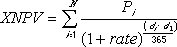
式中:
- di = 第 i 个或最后一个支付日期。
- d1 = 第 0 个支付日期。
- Pi = 第 i 个或最后一个支付金额。
示例
如果将示例复制到一个空白工作表中,可能会更容易理解该示例。
- 选择本文中的示例。
要点 不要选择行或列标题。
 从“帮助”中选择示例
从“帮助”中选择示例 - 按 Ctrl+C。
- 在 Excel 中,创建一个空白工作簿或工作表。
- 在工作表中,选择单元格 A1,然后按 Ctrl+V。
要点 若要使该示例能够正常工作,必须将其粘贴到工作表的单元格 A1 中。
- 要在查看结果和查看返回结果的公式之间进行切换,请按 Ctrl+`(重音符),或在“公式”选项卡上的“公式审核”组中,单击“显示公式”按钮。
将示例复制到一个空白工作表中后,可以按照您的需要改编示例。
|
|
请参阅
 全部显示
全部显示 全部隐藏
全部隐藏